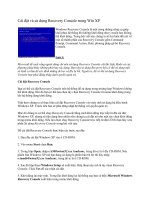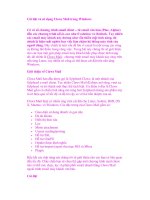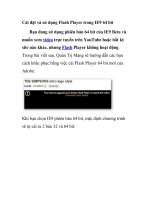Hướng dẫn các bạn cách cài đặt và sử dụng Ubuntu bên trong Mac OS X thông qua VirtualBox (P2) pot
Bạn đang xem bản rút gọn của tài liệu. Xem và tải ngay bản đầy đủ của tài liệu tại đây (244.07 KB, 7 trang )
Hướng dẫn các bạn cách cài đặt và sử dụng Ubuntu
bên trong Mac OS X thông qua VirtualBox (P2)
Như vậy là chúng ta đã hoàn tất việc cấu hình cơ bản. Bây giờ sẽ chuyển sang
bước tiếp theo – cài đặt Ubuntu. Quá trình này sẽ mất khoảng 30 phút như thường
lệ. Màn hình chính khi thiết lập đúng cách như sau:
Lựa chọn ngôn ngữ hiển thị và nhấn nút Install Ubuntu. Khi chuyển tới màn hình
tiếp theo, các bạn chọn Download updates while installing và Install this third-
party software. Lựa chọn tính năng này để áp dụng các bản cập nhật mới nhất cũng
như các ứng dụng hỗ trợ đi kèm:
Một số lựa chọn thiết lập khác như như múi giờ tại cửa sổ Where are you? Ví dụ
với khu vực Việt Nam chúng ta sẽ chọn GMT + 7, sau đó nhấn Forward:
Đến bước khởi tạo và thiết lập tài khoản, các bạn khai báo tên máy tính, tên người
sử dụng và mật khẩu:
Phần khởi tạo các thông số cơ bản như vậy là hoàn tất, và bây giờ quá trình cài đặt
mới thực sự bắt đầu, nhanh hay chậm phụ thuộc vào cấu hình máy và 1 phần tốc độ
kết nối Internet:
Khi kết thúc, hãy khởi động lại máy ảo khi hệ thống Ubuntu yêu cầu. Và đây là kết
quả của quá trình trên:
Trên đây là các bước cơ bản để cài đặt, thiết lập và sử dụng Ubuntu bên trong Mac
OS X với VirtualBox, các bước thực hiện khá đơn giản và tương tự như với
VirtualBox trên Windows. Chúc các bạn thành công!